Tabl cynnwys
Yn ddiofyn, nid yw Microsoft Excel yn caniatáu i ni weithio gyda mwy na 1048576 rhesi o ddata. Fodd bynnag, gallwn ddadansoddi mwy na hynny gan ddefnyddio'r nodwedd Model Data yn Excel. Yn yr erthygl hon, byddwn yn dangos 6 camau cyflym i chi drin mwy na 1048576 rhesi yn Excel.
Lawrlwythwch Llyfr Gwaith Ymarfer
Trin Mwy Na Rhesi 1M.xlsx
Gweithdrefnau Cam-wrth-Gam i Ymdrin â Mwy Na Rhesi 1048576 yn Excel
Yn hwn adran, byddwn yn disgrifio'r broses gam wrth gam o drin mwy na 1048576 rhesi yn Excel.
Cam 1: Sefydlu Set Ddata Ffynhonnell
Yn y cam cyntaf, fe wnaethom baratoi'r set ddata ffynhonnell. Fe wnaethon ni greu ychydig filoedd o resi unigryw ac yna eu defnyddio dro ar ôl tro i greu'r set ddata. Gallwch lawrlwytho'r set ddata hon o OneDrive gyda'r nodweddion hyn:
- Yn gyntaf, mae tair colofn i set ddata ffynhonnell yr erthygl hon: “ Enw ”, “ Gwerthiant ”, a “ Parth ”.
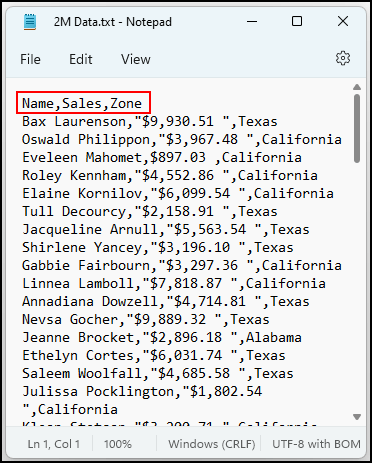

Cam 2: Mewnforio Set Ddata Ffynhonnell
Gall Excel fewnforio data mewn amrywiaeth o ffyrdd. Gallwn ddefnyddio'r opsiynau o fewn y Get & Is-dab Trawsnewid Data .
- Yn gyntaf, o'r tab Data → dewiswch O'r Testun/CSV .
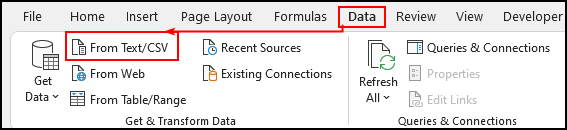

Cam 3: Ychwanegu at y Model Data
Yn y cam hwn, fe wnaethom ychwanegu y set ddata a fewnforiwyd i'r Model Data .
- Ar ôl pwyso Mewnforio ar ddiwedd y cam blaenorol, blwch deialog arall
- Yna, pwyswch “ Llwytho i… ”

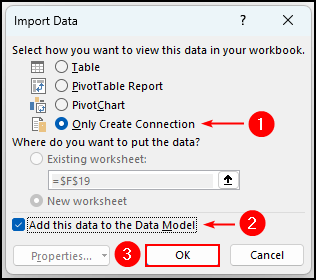
- 13>Bydd y statws yn dangos “ 2,000,000 o resi wedi'u llwytho ”.
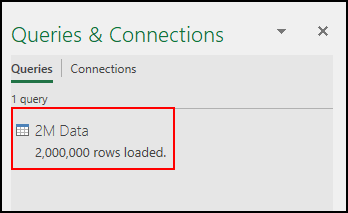
Cam 4: Mewnosod PivotTable o'r Model Data
Nawr, gan ddefnyddio'r wybodaeth o'r Model Data , rydym wedi ychwanegu tabl colyn .
- I dechrau gyda, o'r Mewnosod tab → PivotTable → O Model Data .


- Felly, bydd tabl colyn gwag yn ymddangos.
- Nesaf, rhowch y maes “ Parth ” yn yArdal “ Rhes ” a’r maes “ Gwerthiant ” yn yr ardal “ Gwerthoedd ”.
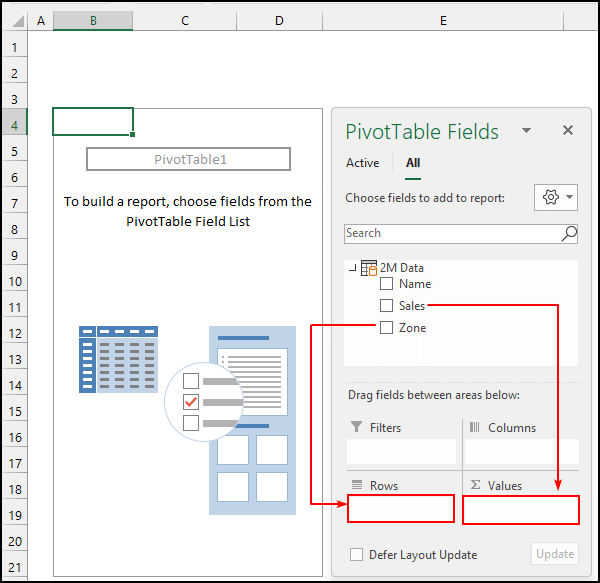
- Yna, dewiswch unrhyw le y tu mewn i'r tabl colyn ac o'r tab Dylunio → Cynllun yr Adroddiad → dewiswch <1 Dangos mewn Ffurflen Amlinellol . Mae hyn yn newid “ Labeli Rhes ” i “ Parth ”.


Cam 5: Cyflogi Slicers
Y Excel Mae Slicer yn arf gwych i hidlo tablau colyn a gallwn ddefnyddio hwn i drin mwy na 1.05 miliwn o resi o ddata.
- I ddechrau, dewiswch unrhyw le y tu mewn i'r tabl colyn.
- Yna, o'r tab PivotTable Analyze → dewiswch Mewnosod Slicer .<14



Cam 6: Mewnosod Siartiau <11
Yn y cam olaf, byddwn yn defnyddio Siart Bar i ddelweddu'r data.
- Yn gyntaf, dewiswch unrhyw le y tu mewn i'r tabl colyn.
- Yn ail, o'r tab PivotTable Analyze → sel ct Siart Colyn .



- Yn olaf, rydym wedi ychwanegu teitl ac addasu ychydig ar y graff a dyma sut olwg sydd ar y cam olaf.
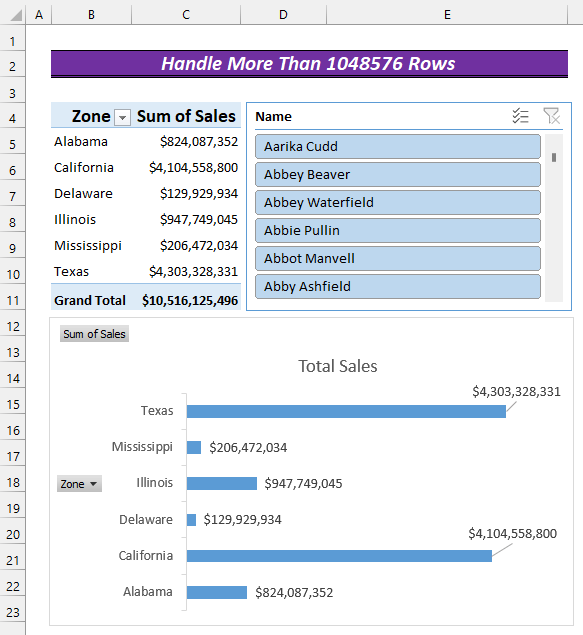
Pethau i'w Cofio
- Mae nodwedd Excel Model Data ar gael gan ddechrau gyda Excel 2013 . Cedwir y data yng nghof y cyfrifiadur gan y nodwedd hon. Felly, os oes gennych gyfrifiadur araf, bydd yn cymryd llawer o amser i ddadansoddi nifer fawr o resi.

